В поле «Algorithm» Вы можете выбрать алгоритм шифрования, который Вы будете использовать для шифрования ваших данных - Blowfish, ГОСТ, DES или Twofish.
В поле «Keygenerator» Вы можете выбрать алгоритм, который будет использоваться для преобразования вашего пароля к псевдослучайному бинарному ключу шифрования. В настоящее время доступны два алгоритма - SHA-1 и ГОСТ (SHA-1, больше известен в мире и имеет хорошую репутацию). BestCrypt позволяет, легко расширять программное обеспечение другими алгоритмами шифрования или генерации ключей. Это позволяет любым третьим лицам, проектировать, например, алгоритм генерации ключа, преобразующий отпечатки пальца в ключи шифрования – и, таким образом, пользователи такой версии программы BestCrypt будут иметь возможность получать доступ к их зашифрованным контейнерам без ввода пароля, используя только их отпечатки пальцев.
В поле «Holding drive» должно быть указано имя диска, где будет создан файл, например символ D.
BestCrypt позволяет форматировать контейнер для всех файловых систем, поддерживаемых в Windows NT или Windows 95/98. Прежде, чем Вы начнёте использовать контейнерный диск BestCrypt в первый раз, Вы должны установить контейнер на логическом диске BestCrypt и отформатировать его. Если Вы хотите сделать это, когда Вы создаете контейнер, то Вы должны выбрать опцию «Mount and format now» - в этом случае BestCrypt позволит Вам выбрать файловую систему для вашего контейнера (FAT или NTFS в Windows NT) и смонтирует контейнер на логическом диске с именем, выбранном в списковом окне «Mount drive».
Теперь, если Вы заполнили все поля, нажмите кнопку OK. Появится диалоговое окно для ввода пароля. После того, как Вы ввели пароль дважды, BestCrypt проверит правильность ввода пароля. После этого BestCrypt создаст файл "LETTERS.JBC", и строка с описанием контейнерного файла, именем файла, размером, и алгоритмом появится в панели «Containers List» главного окна BestCrypt.
Не накладывается никаких ограничений, кроме размера вашего жесткого диска, для числа контейнеров, которые могут быть созданы. После того, как контейнеры созданы, выбирают один из них в панели «Containers List».
Вы можете монтировать или демонтировать контейнер “LETTERS.JBC”, в любое время когда это Вам необходимо. Для установки выбранного контейнера на диске X: Вы должен сделать следующее. Выберите команду «Mount» во всплывающем меню, которое появляется после нажатия правой кнопки мыши на строке с описанием контейнера. Чтобы сделать это же самое, Вы можете также использовать команду «Mount» в меню «Container» или нажать кнопку «Mount container» на панели инструментов. Появится следующее окно.
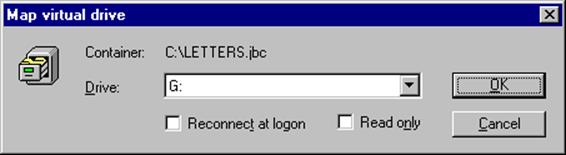
Вы можете выбрать любое имя для виртуального диска BestCrypt, чтобы отобразить контейнер “LETTERS.JBC”. Введите пароль для контейнера в поле «Password:». После этого нажмите кнопку OK, и зашифрованные данные, размещенные в контейнере, будут доступны для виртуального диска X:. После того, как Вы создали контейнер и смонтировали его на виртуальном диске X:, панель управления BestCrypt будет выглядеть следующим образом:
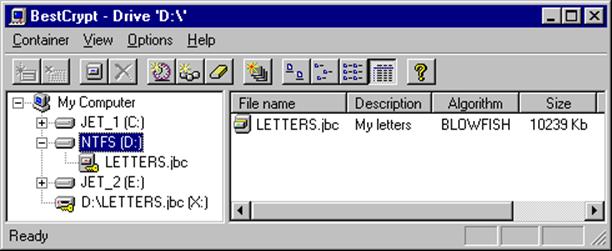
Теперь Вы можете выйти из программы. Ваш секретный виртуальный диск X: теперь доступен точно так же как нормальный дисковод. Все, что Вы записываете на диск, будет автоматически зашифровано и затем расшифровано, когда Вы читаете данные с этого диска.
Для закрытия доступа к виртуальному диску запускают BestCrypt ControlPanel и выбирают команду «Dismount» из всплывающего меню, или нажимают кнопку «Alarm» на панели инструментов, чтобы закрыть все виртуальные диски. Вы можете также перезагрузить или выключить ваш компьютер, чтобы закрыть все виртуальные диски BestCrypt.
Самый простой способ устанавливать и компоновать систему BestCrypt состоит в использовании программы установки, имеющейся на инсталляционном диске.
Программа установки
Программа установки копирует все необходимые файлы на ваш жесткий диск и вставляет необходимые строки в базу данных системного реестра Windows.
Для Установки системы BestCrypt запускают программу BCRYPT6.EXE. Рекомендуется, чтобы были закрыты все Windows-программы перед запуском программы установки.
Уважаемый посетитель!
Чтобы распечатать файл, скачайте его (в формате Word).
Ссылка на скачивание - внизу страницы.